
Макро бул конкреттүү иш-аракеттердин топтому, тапшырманын автоматтык түрдө аткарылышын камсыз кылган бирдиктүү буйруктарга топтолгон буйруктардын, буйруктардын жана / же көрсөтмөлөрдүн жыйындысы. Эгер сиз активдүү колдонуучу болсоңуз, анда сиз алар үчүн тиешелүү макрос түзүү менен сиз көп учурда көп аткарылган тапшырмаларды автоматташтырсаңыз болот.
Макросту сөзгө кантип кошуу, аларды кантип түзүп, колдонууга, ишти тездетүү, тездетүү жана ушул макалада талкууланат. Бирок башталышы үчүн, эмне үчүн алардын эмне үчүн керек экендигин кененирээк билишпейт.
Макросту колдонуу чөйрөлөрү:
- 1. Көп колдонулган операцияларды тездетүү. Бул форматтоо жана редакциялоо кирет.2. Бир нече командалга "жана" үчүн бир катар иш-аракеттерге жүктөлсүн. Мисалы, макрону колдонуп, сиз керектүү өлчөмдөгү бир катар катар жана тилке менен керектүү көлөмдөгү таблицаны киргизсеңиз болот.
3. Ар кандай программанын диалог кутучаларында жайгашкан айрым параметрлерге жана шаймандарга жетүүнү жөнөкөйлөтүңүз.
4. Иш-аракеттердин татаал ырааттуулугун автоматташтыруу.
Макростун ырааттуулугу, ошол эле аталыштын программалоо тилиндеги визуалдык негизги редакторго код киргизип, нурунан тырмалышы мүмкүн.
Макроско күйгүзүү
Демейки боюнча, макростар MS Wordдун бардык версиясында, так эмес, алар жөн гана камтылбайт. Аларды активдештирүү үчүн, иштеп чыгуучунун куралдарын иштетишиңиз керек. Андан кийин, өтмөк Программанын башкаруу панелинде пайда болот "Иштеп чыгуучу" . Муну кантип жасаса болору жөнүндө, төмөндө окуңуз.
Эскертүү: Макростогу программанын версиясында (мисалы, 2016-жылдын 2-билдирүүсүндө), алар менен иштөө үчүн каражат табулатура "Көрүү" топто "Макрос".

1. Меню ачыңыз "Файл" (Microsoft Office кнопкасы мурун).
2. Тандоо "Опциялар" (Мурда "сөз орнотулушу").
3. Терезеде ачык "Опциялар" Категория "Негизги" топко барыңыз "Жумуштун негизги параметрлери".
4. Белт кутучасын карама-каршы белгилеңиз "Тасмадагы" иштеп чыгуучу "өтмөгүн көрсөтүү".
5. Өтмөк контролдук панелде пайда болот "Иштеп чыгуучу" бир нерсе болот "Макрос".
Макрос жазуу
1. Табулатура "Иштеп чыгуучу" же, колдонулган сөзгө жараша, колдонулган, өтмөктө "Көрүү" Баскычты чыкылдатыңыз "Макрос" жана тандаңыз "Макро жазуу".

2. Түзүлгөн макронун атын коюңуз.

Эскертүү: Эгер сиз жаңы Макрону түзүүдө, ага орнотулган программа, сиз тарабынан жазылган иш-чараларга жазылган иш-чаралар алмашуу стандартында жүргүзүлөт. MS Words ичиндеги макраттарды көрүү үчүн, демейки боюнча, баскычтуу менюдо "Макрос" Тандоо "Word Temps".
3. Абзацта "Макро бар" Алга ээ болгон нерсени тандаңыз: Калып же документти сакталышы керек болгон документ.

- Кеңеш: Эгер сиз Макронун келечекте сиз иштеген документтерде түзүлсүн, параметрди тандаңыз "Normal.dotm".
4. Талаада "Сыпаттама" Түзүлгөн макронун сүрөттөмөсүн киргизиңиз.

5. Төмөндөгү аракеттердин бирин аткарыңыз:
- Чыкылдатуу "Баскыч";
- Сиз түздөн-түз макро түзүлгөн макраны кошкуңуз келген документти же документтерди тандаңыз (бөлүм "Ыкчам мүмкүндүк алуу панелин орнотуу");

- Кеңеш: Бардык документтер үчүн түзүлө турган макро түзүү үчүн параметрди тандаңыз. "Normal.dotm".

Терезеде "Макро" (буга чейин "Тандоолорду тандаңыз" ) Жазуу үчүн макрону тандаңыз, чыкылдатыңыз "Кошуу".

- Эгер сиз бул баскычты конфигурациялгыңыз келсе, чыкылдатыңыз "Өзгөртүү";
- Талаада түзүлгөн баскыч үчүн ылайыктуу символду тандаңыз. "Символ";
- Талаада көрсөтүлө турган макронун атын киргизиңиз. "Дисплей аты";
- Макро эки баскычты баскычтарды чыкылдатыңыз "Макул".

Сиз тандаган каарман жарлык панелинде көрсөтүлөт. Курсордун көрсөткүчүнүн ушул каарманга көрсөтсөңүз, атыңыз көрсөтүлөт.
- Баскычты чыкылдатыңыз "Ачкычтар" (буга чейин "Баскычтоп");

- Бөлүмүндө "Командалар" Жазуу үчүн макрону тандаңыз;

- Бөлүмүндө "Жаңы ачкыч айкалышы" Сизге ыңгайлуу айкалыштырыңыз, андан кийин чыкылдатыңыз "Дайындоо";

- Макронун баскычын жазууну баштоо "Жабуу".
6. Макро киргизилген бардык кадамдарды жасаңыз.
Эскертүү: Макро жазуунун жүрүшүндө сиз текстти баса белгилөө үчүн чычканды колдоно албайсыз, бирок аны буйруктарды жана параметрлерди тандоо үчүн колдонуу керек. Керек болсо, клавиатураны колдонуп текстти тандаңыз.
Сабак: Сөздөгү ысык баскычтар
7. Макро жазууну токтотуу үчүн, басыңыз "Жазууну токтотуу" Бул буйрук баскыч менюсунда жайгашкан. "Макрос" Башкаруу панелинде.

Макро үчүн негизги айкалыштарды өзгөртүү
1. Терезени ачыңыз "Опциялар" (Меню "Файл" же баскыч "MS Office").
2. Тандоо "Жайгашуу".
3. Баскычты чыкылдатыңыз "Жайгашуу" талаанын жанында жайгашкан "Баскычтоп жарлыгы".
4. бөлүмдө "Категориялар" Тандоо "Макрос".
5. Тизмекте ачылган тизмеде Макронун өзгөрүлүшүнө тандаңыз.
6. Талааны чыкылдатыңыз "Жаңы ачкыч айкалышы" Белгилүү бир макрога дайындаганыңыз келген ачкычтарды же баскыч айкалышын басыңыз.
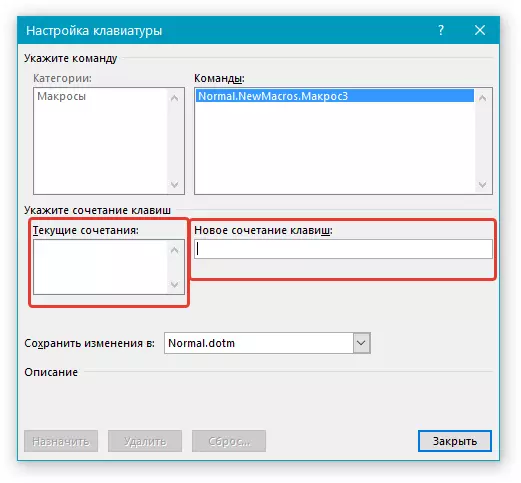
7. Өткөрүлгөн негизги айкалыштырылган ачкыч айкалышын башка тапшырманы аткарууга көнүү үчүн колдонулганын текшериңиз "Учурдагы айкалыштыруу").
8. бөлүмдө "Өзгөрүүлөрдү сактоо" Макр башталган жерди сактоо үчүн, ылайыктуу опцияны (орун) тандаңыз.

- Кеңеш: Эгерде сиз макрону бардык документтерде колдонсоңуз, анда опцияны тандаңыз "Normal.dotm".
9. чыкылдатыңыз "Жабуу".
Макрону ишке киргизүү
1. Баскычты чыкылдатыңыз "Макрос" (табулатура) "Көрүү" же "Иштеп чыгуучу" Колдонулган программанын версиясына жараша).

2. Сиз чуркагыңыз келген Макрону тандаңыз (Тизме "Макрос аты").
3. таптаңыз "Чуркоо".

Жаңы макро түзүү
1. Баскычты басыңыз "Макрос".

2. Жаңы макронун атын тиешелүү талаага коюңуз.

3. Бөлүмдө "Макростагы" Макрон сакталуучу шаблонду же документти тандаңыз.
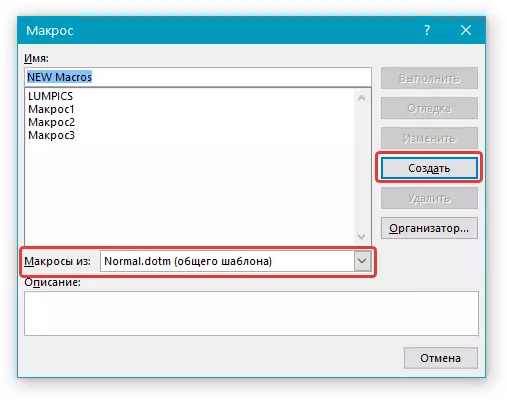
- Кеңеш: Макронун бардык документтерде жеткиликтүү болушун кааласаңыз, параметрди тандаңыз "Normal.dotm".
4. чыкылдатыңыз "Түзүү" . Редактор ачылат Visual Basic. Visual Basic аркылуу жаңы макро түзүүгө болот.

Мунун бардыгы, азыр МС сөзүндө кандай макрос бар экендигин билесиң, алар эмне үчүн аларды түзүү керек, аларды кантип түзүү керек жана алар менен иштөөгө болот. Бул макаладан алынган маалыматтар сиз үчүн пайдалуу болот деп үмүттөнөбүз жана чынында эле жардам берет, андай өнүккөн офис программасы менен иштөөгө жардам берет.
